RV130およびRV130WでのIPv4 LANの設定
目的
LAN Configurationページでは、ルータのLANインターフェイスを設定できます。インターフェイスには、1つのプライマリIPアドレスと複数のセカンダリアドレスを設定できます。デバイスによって生成されるパケットは常にプライマリIPv4アドレスを使用するため、インターフェイス上のすべてのネットワークデバイスは同じプライマリIPアドレスを共有する必要があります。各IPv4パケットは、送信元または宛先IPアドレスからの情報に基づいています。
このドキュメントの目的は、RV130およびRV130WでIPv4 LANを設定する方法を説明することです。
適用可能なデバイス
・ RV130
・ RV130W
IPv4 LAN設定の構成
IPv4の設定
ステップ 1:Web設定ユーティリティにログインし、Networking > LAN > LAN Configurationの順に選択します。LAN Configurationページが開きます。
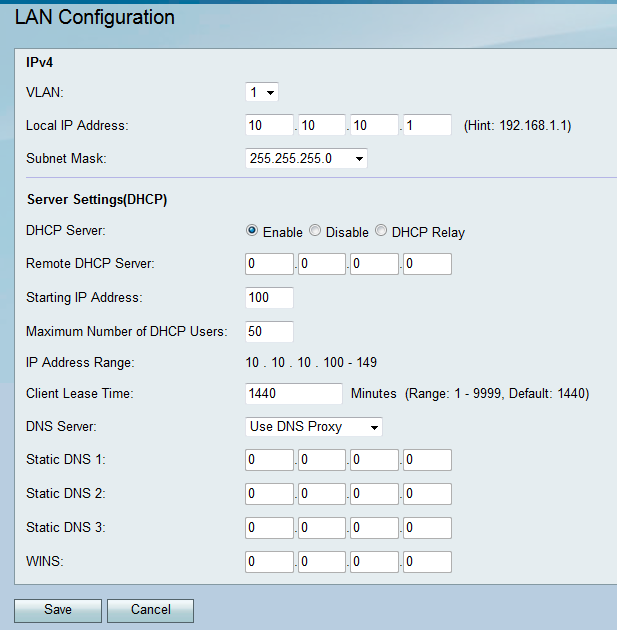
ステップ 2:VLANドロップダウンリストからVLAN IDを選択します。
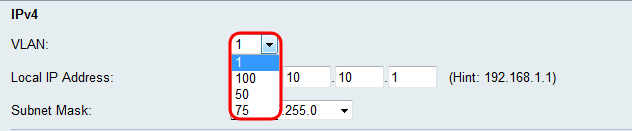
注:VLANを追加するには、『RV130およびRV130WのVLANメンバーシップ』を参照してください。
ステップ 3:ルータの目的のIPアドレスを入力します。
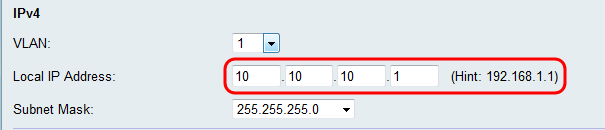
注:ローカルIPアドレスを変更した場合、Saveボタンをクリックして変更を適用しても、ブラウザは応答しません。新しいIPアドレスを使用して、コンフィギュレーションユーティリティに再接続する必要があります。たとえば、ローカルIPアドレスを192.168.1.1(デフォルト)から10.0.0.1(デフォルト)に変更した場合、ルータに接続されているコンピュータのIPアドレスを192.168.1.xサブネットになるように変更する必要があります(DHCP経由で接続されている場合はIPアドレスを解放して更新します)。次に、ブラウザでhttp://10.0.0.1を使用してユーティリティに接続します。
ステップ 4:Subnet Maskドロップダウンリストでサブネットマスクを選択します。サブネットマスクの最後の数字が小さい値であれば、そのサブネットに属するIPの範囲を広げることができます。たとえば、255.255.255.0は254のホストIPをサポートし、255.255.255.128は126のホストIPをサポートします。
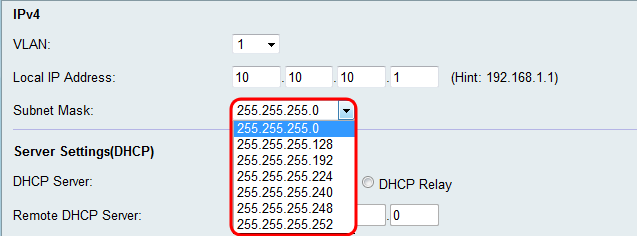
サーバ設定(DHCP)の設定
ステップ 1:DHCP Serverセクションで、必要なオプションボタンのいずれかを選択します。
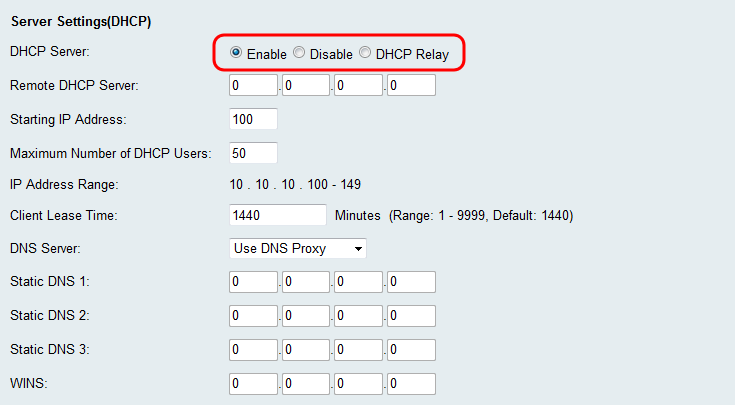
使用可能なオプションは、次のように定義されます。
・ Enable:ルータがDHCPサーバとして動作することを許可します。このオプションを選択した場合は、ステップ3に進んでください。
・ [無効] — LAN内のコンピューターが別のDHCPサーバーの静的IPアドレスを使用するように構成されている場合は、このオプションを選択します。このオプションを選択した場合は、ステップ9に進んでください。
・ DHCPリレー:Dynamic Host Configuration Protocol(DHCP)サーバは、DHCPクライアントに設定パラメータを提供します。DHCPクライアントと関連するサーバが同じIPネットワークまたはサブネットにない場合、DHCPリレーエージェントはクライアントとサーバの間でDHCPメッセージを転送できます。
ステップ 2:ステップ1でDHCP Relayを選択した場合は、Remote DHCP ServerフィールドにリモートDHCPサーバのIPアドレスを入力します。ステップ 9 に進みます。
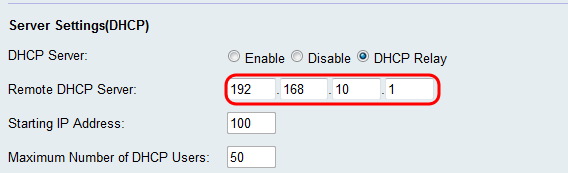
ステップ 3:ステップ1でEnableを選択した場合は、Starting IP AddressフィールドからIPアドレスの最後のオクテットの数字を選択します。この番号は、10進数値をローカルホストに追加することによって、開始IPアドレスを設定します。
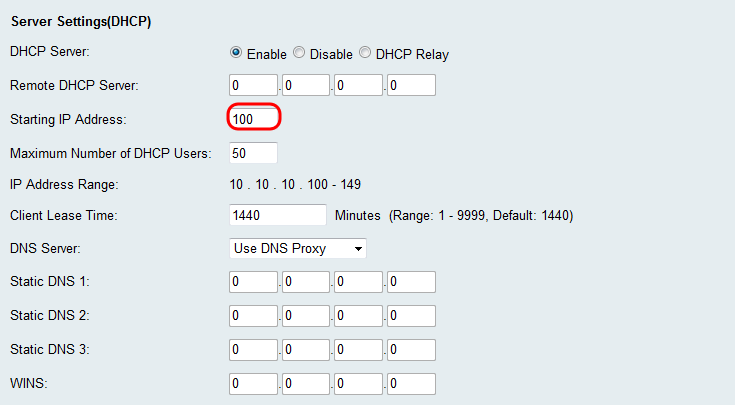
ステップ 4:ステップ1でEnable を選択した場合は、ルータからIPアドレスを受信できるクライアントの最大数をMaximum Number of DHCP Usersフィールドに設定します。
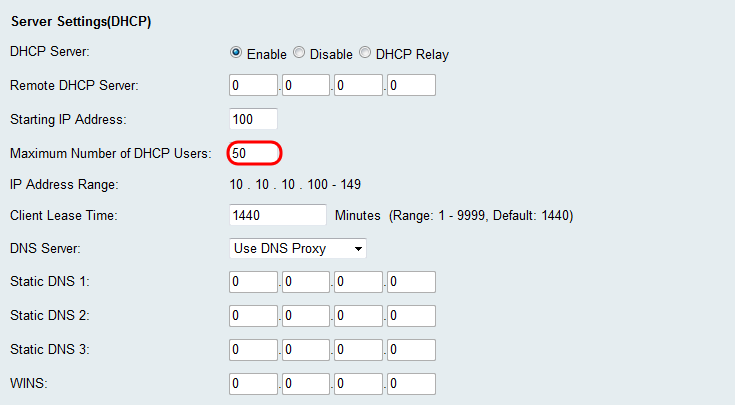
ステップ 5:ステップ1でEnableを選択した場合は、Client Lease Timeフィールドに、ネットワークユーザがダイナミックに割り当てられたアドレスを使用してルータに接続できる時間(分単位)を入力します。デフォルトは 1440 分です。クライアントリースには、1 ~ 9999分の範囲を選択できます。
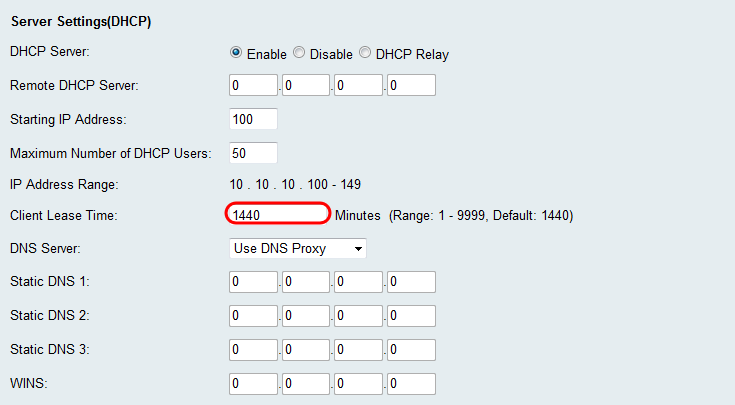
手順 6:DNS Serverドロップダウンメニューで送信元DNSサーバを選択します。
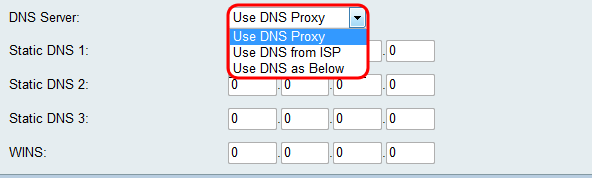
使用可能なオプションは、次のように定義されます。
・ DNSプロキシの使用:プロキシに対する現在のパブリックネットワークDNSサーバにDNS要求をリレーし、ネットワーク上のクライアントデバイスにDNSリゾルバとして応答します。これを選択した場合は、ステップ9に進みます。
・ ISPのDNSを使用 – インターネットサービスプロバイダー(ISP)から提供されたDNSアドレスを使用します。 ステップ 9 に進みます。
・ Use DNS as Below — Static DNS Server IP Addressフィールドで指定されたDNSアドレスを使用します。
手順 7:ステップ6で「Use DNS as Below」を選択した場合は、Static DNS (1-3)フィールドにスタティックDNSのIPアドレスを入力します。
注:冗長性のために追加のDNSサーバを設定するのが一般的であるため、複数のスタティックDNSフィールドが提供されており、いずれかのDNSサーバが予期せずダウンした場合のダウンタイムが制限されます。
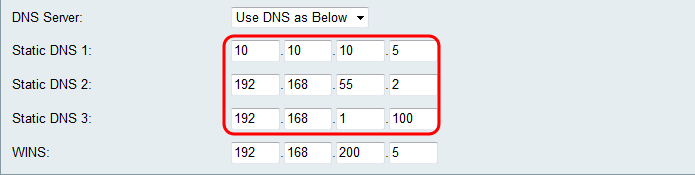
ステップ 8:ステップ6で「Use DNS as Below」を選択した場合は、WINSフィールドにWINSのIPアドレスを入力します。Windowsインターネットネームサービス(WINS)は、各デバイスとインターネットとの対話を管理します。WINSは、現在使用可能なコンピュータの名前と各コンピュータに割り当てられたIPアドレスで自動的に更新される分散データベースを使用します。
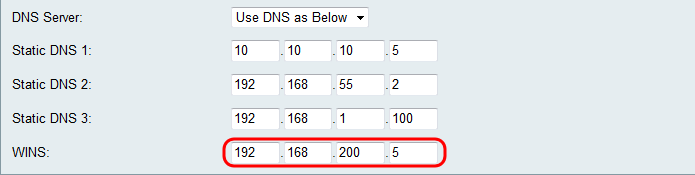
ステップ 9:Saveをクリックして、設定を保存します。
更新履歴
| 改定 | 発行日 | コメント |
|---|---|---|
1.0 |
12-Dec-2018
|
初版 |
 フィードバック
フィードバック